Ubuntu20 服务器版磁盘扩容
发布时间:2024年01月22日
Ubuntu20 服务器版磁盘扩容
Ubuntu20 服务器版磁盘不够用进可以使用fdisk命令对磁盘进行扩容
本案例中是基于vmware虚拟化环境下,ubuntu服务器按默认磁盘大小16G进行安装后,运行一段时间后发面/分区磁盘空间全部用完,导致服务无法正常运行。基于这种情况下采用磁盘扩容方案,将/分区由原来16G扩容到500G
目录
一、扩容虚拟机磁盘空间
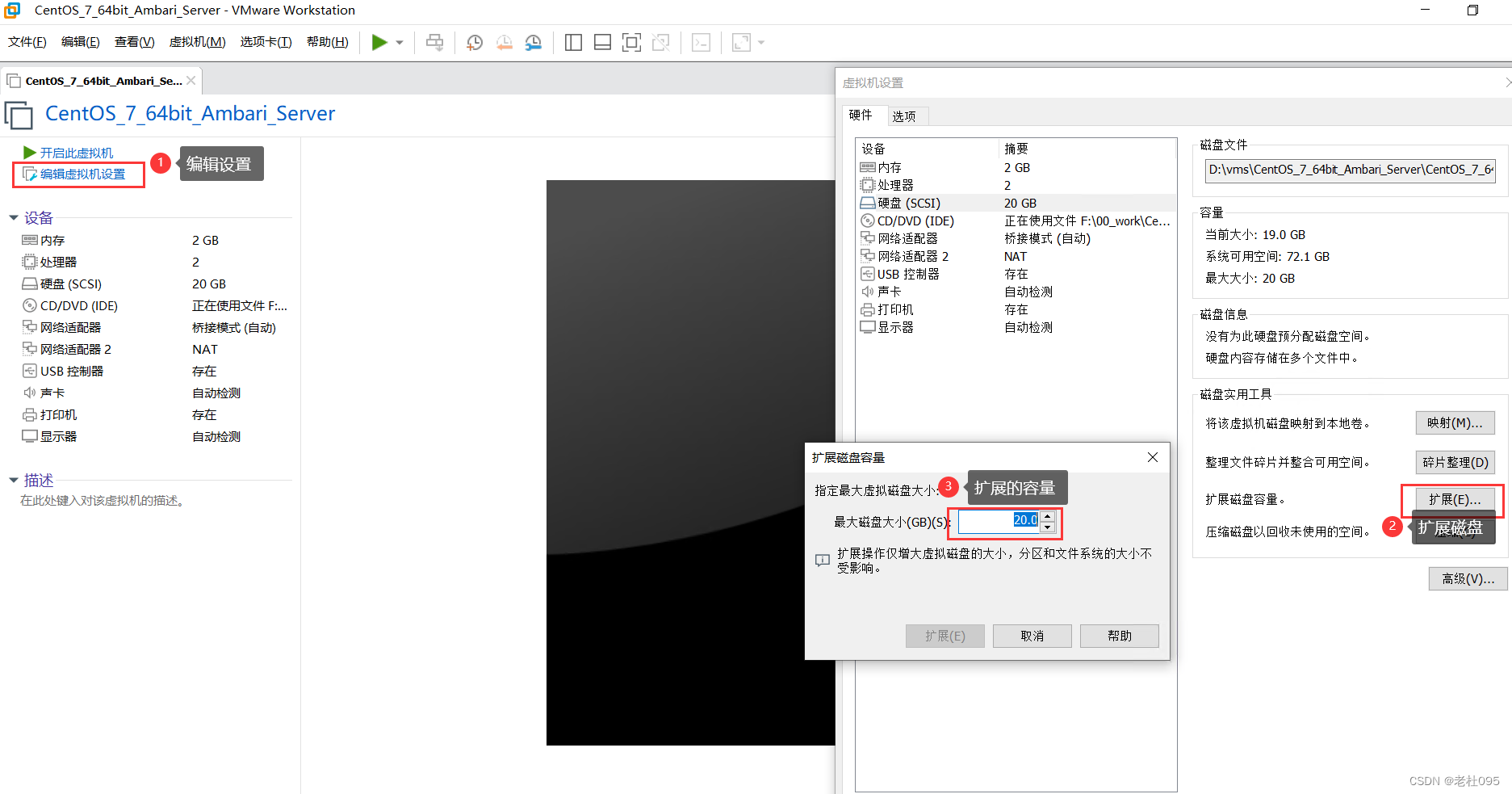
二、采用fdisk命令重新创建分区
1、查看当前系统磁盘
# lsblk
下图显示sda共有500G,sda\sda2只有16G
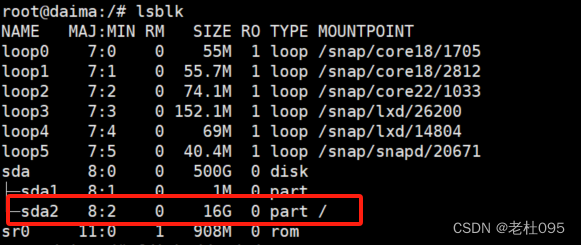
2、fdisk磁盘工具扩容
# fdisk /dev/sda
1)、显示所有分区情况
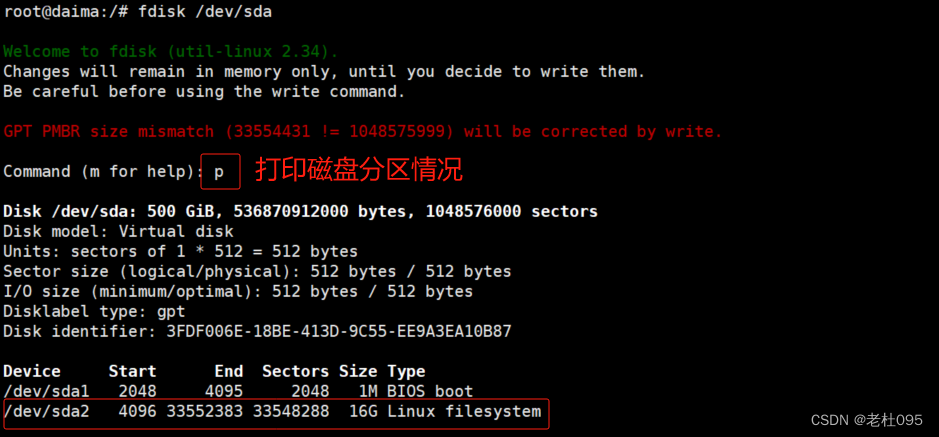
2)、删除/dev/sda2分区
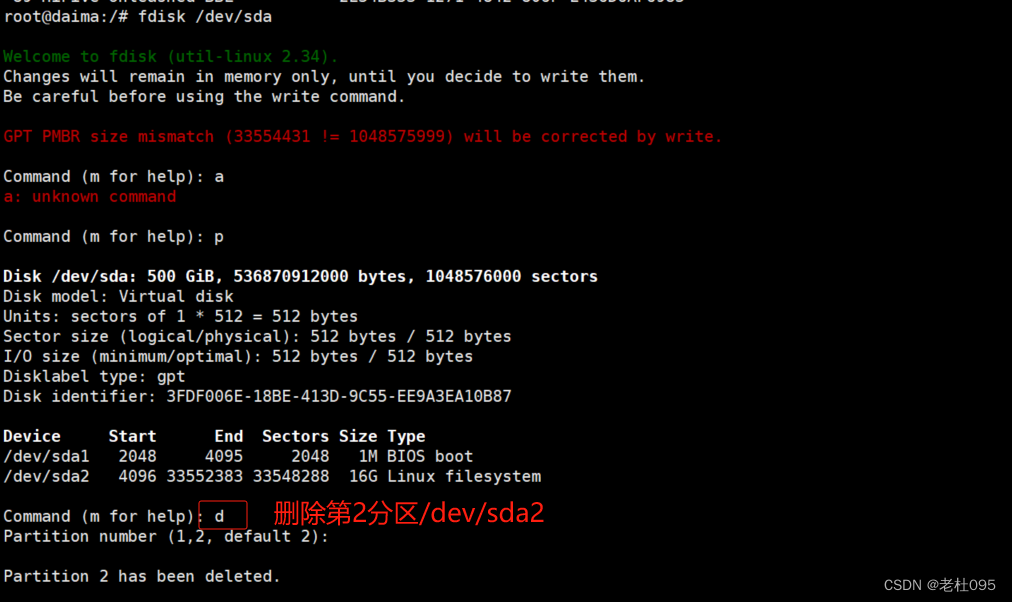
3)、创建分区
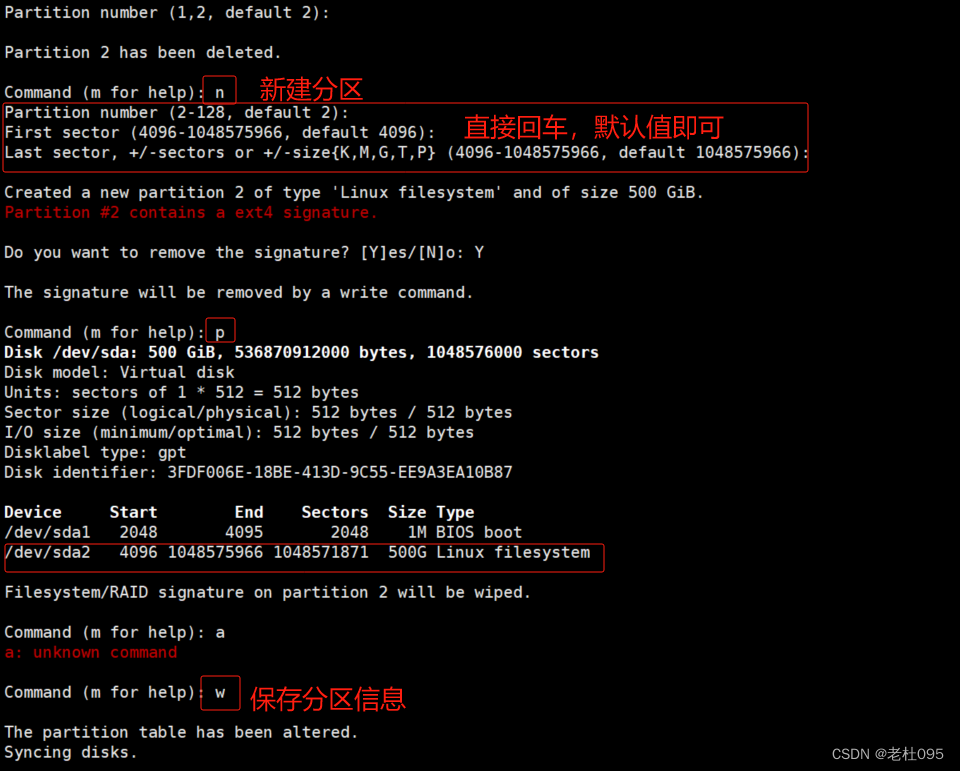
3、检查磁盘分区情况
# lsblk
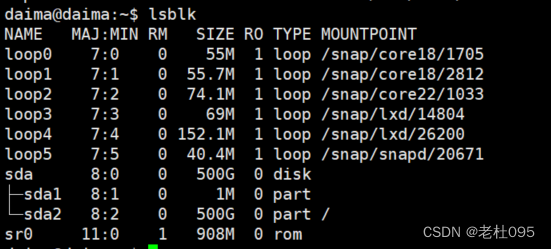
# df -h
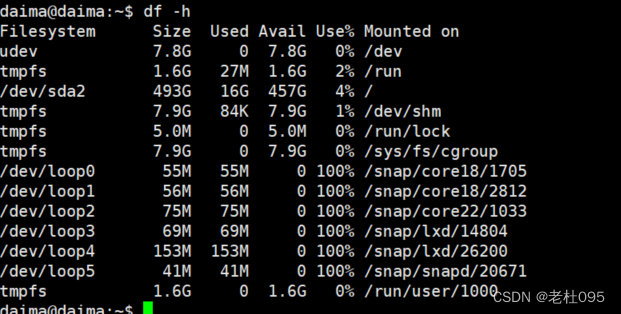
文章来源:https://blog.csdn.net/dyj095/article/details/135740793
本文来自互联网用户投稿,该文观点仅代表作者本人,不代表本站立场。本站仅提供信息存储空间服务,不拥有所有权,不承担相关法律责任。 如若内容造成侵权/违法违规/事实不符,请联系我的编程经验分享网邮箱:chenni525@qq.com进行投诉反馈,一经查实,立即删除!
本文来自互联网用户投稿,该文观点仅代表作者本人,不代表本站立场。本站仅提供信息存储空间服务,不拥有所有权,不承担相关法律责任。 如若内容造成侵权/违法违规/事实不符,请联系我的编程经验分享网邮箱:chenni525@qq.com进行投诉反馈,一经查实,立即删除!
最新文章
- Python教程
- 深入理解 MySQL 中的 HAVING 关键字和聚合函数
- Qt之QChar编码(1)
- MyBatis入门基础篇
- 用Python脚本实现FFmpeg批量转换
- 【NI-RIO入门】NI CompactRIO waveform library
- (JAVA)-反射
- 创建专业电子邮件签名:提升个人与品牌形象的实用指南
- 详解Nacos和Eureka的区别
- 通达信首板涨停选股公式,更新了涨停板变色主图指标,加入北交所
- java中string转timestamp(日期类型转换)
- vue3 引入Element Plus 组件库
- 伍尔特:产业技术品牌优势多场景创新应用,开启企业增长新篇章
- 基于zookeeper实现服务节点HA主备自动切换
- ipad协议逆向分析实战篇-1